Como instalar o NextCloud no Ubuntu

- 3552
- 1065
- Mrs. Willie Beahan
NextCloud é uma plataforma de colaboração de conteúdo baseada em PHP, de código aberto, poderoso e seguro, construído para sincronização e compartilhamento de arquivos. Ele oferece uma solução segura, segura e flexível que permite aos usuários compartilhar um ou mais arquivos e diretórios (ou pastas) em seu computador e sincronizá -los com um NextCloud servidor.
A solução inclui o NextCloud Software de servidor, que é executado em um sistema Linux, aplicativos de clientes para Linux, Microsoft Windows e MacOS, bem como clientes móveis para Android e Apple iOS.
NextCloud Vem com recursos corporativos para indivíduos (ou pequenas empresas), grandes empresas e prestadores de serviços. Para configurar um servidor NextCloud, requer um LÂMPADA pilha (Linux, Apache, Mysql/mariadb, Php) instalado em seu servidor.
Este guia mostra como instalar o NextCloud servidor no Ubuntu Linux servidor com Apache e Mariadb como servidor da web e software de banco de dados, respectivamente.
Etapa 1: Instalando a lâmpada no Ubuntu
1. Para instalar um LÂMPADA Empilhe, abra uma janela do terminal e conecte -se ao seu Ubuntu servidor via Ssh. Em seguida, execute o seguinte comando para instalar Apache, Mariadb servidor e Php Pacotes, além dos módulos PHP necessários e recomendados.
$ sudo apt-get update $ sudo apt-get install apache2 mariadb-server libapache2-mod-php7.2 Php7.2-GD PHP7.2-json php7.2-MYSQL PHP7.2-CURL PHP7.2-MBSTRING PHP7.2-INTL PHP-IMAGICK PHP7.2-xml php7.2-ZIP
2. Depois que a instalação dos pacotes estiver concluída, o instalador configurará o Apache2 e Mariadb Serviços para começar por enquanto e permitem que eles iniciem automaticamente na inicialização do sistema.
Para verificar se os dois serviços são iniciados e ativados, execute o seguinte SystemCtl comandos.
$ Systemctl status apache2 $ Systemctl status mariadb $ Systemctl Is habilitado para Apache2 $ Systemctl Is-habilitado
Observação: Se por um motivo ou outro, os serviços acima não forem iniciados e ativados, inicie e habilite -os como mostrado.
$ sudo systemctl start apache2 $ sudo systemctl start mariadb $ sudo systemctl ativar apache2 $ sudo systemctl atability mariadb
3. Em seguida, proteja o Mariadb Instalação do servidor executando o script de segurança que é enviado com o pacote, como mostrado.
$ sudo mysql_secure_installation
Em seguida, responda às seguintes perguntas quando solicitado (lembre -se de definir uma senha raiz forte e segura):
- Digite a senha atual para root (digite para nenhum):
digitar - Defina senha raiz? [S/N]
y - Remova usuários anônimos? [S/N]
y - Proibir o login de raiz remotamente? [S/N]
y - Remova o banco de dados de teste e o acesso a ele? [S/N]
y - Recarregue as tabelas de privilégio agora? [S/N]
y
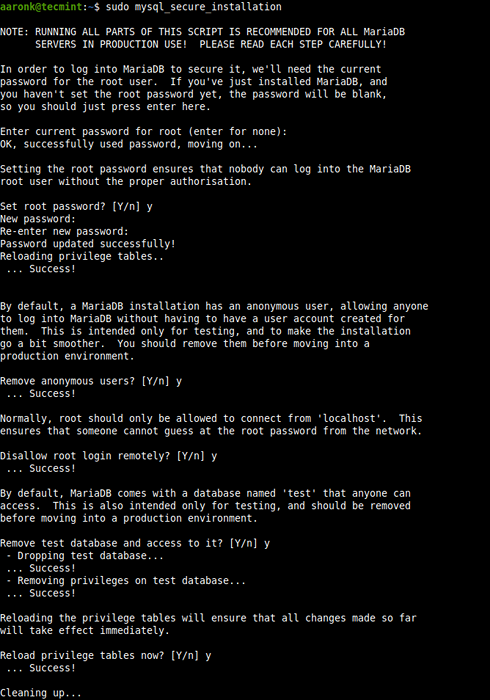 Instalação segura do MySQL Server
Instalação segura do MySQL Server Etapa 2: Instale o NextCloud no Ubuntu
4. Depois de proteger a instalação do banco de dados, você precisa criar um banco de dados e usuário de banco de dados para NextCloud. Então, faça login no Mariadb servidor para acessar o Mysql concha.
$ sudo mysql -u root -p
E execute o seguinte SQL comandos (substitua “[Email protegido]!#@%$ laboratório”Com sua senha segura).
Mariadb [(nenhum)]> Criar banco de dados NextCloud; Mariadb [(nenhum)]> Criar usuário [email protegido] identificado por '[Email protegido]!#@%$ laboratório'; Mariadb [(nenhum)]> Conceda todos os privilégios no NextCloud.* Para [email protegido] identificado por '[Email protegido]!#@%$ laboratório'; Mariadb [(nenhum)]> Privilégios descarregados; Mariadb [(nenhum)]> SAÍDA;
5. Agora vá para a página de download do NextCloud e clique em Baixe o NextCloud Servidor => Baixe o NextCloud para pegar um .fecho eclair Arquive ou execute os seguintes comandos para baixá-los na linha de comando usando o comando wget.
$ sudo wget -c https: // download.NextCloud.com/servidor/Lançamentos/NextCloud-18.0.0.fecho eclair
6. Em seguida, extraia o conteúdo do arquivo e copie o extraído NextCloud diretório/pasta na raiz do documento do seu servidor da web. Também definiu a propriedade apropriada no diretório NextCloud, como segue.
$ sudo descomzip nextcloud-18.0.0.zip $ sudo cp -r nextcloud/var/www/html/$ sudo chown -r www -data: www -data/var/www/html/nextCloud
Etapa 3: Configure o Apache para servir o NextCloud
7. O próximo passo é criar um arquivo de configuração do Apache para NextCloud debaixo de /etc/Apache2/sites-Audência diretório.
$ sudo vim/etc/apache2/sites-averable/nextCloud.conf
Copie e cole as seguintes linhas no arquivo (substitua /var/www/html/nextCloud/ Se o seu diretório de instalação for diferente).
Alias/NextCloud "/var/www/html/nextCloud/" Exige todas as opções concedidas Seguindo links multiviewos Allowaroverride todos os Dav Off Setenv Home/var/www // html/nextcloud setenv http_home/var/www/html/nextCloud
Em seguida, salve o arquivo e feche -o.
8. Em seguida, ative o site recém -criado e outros módulos Apache na estrutura de configuração do Apache, como mostrado.
$ sudo a2ensite nextcloud.conf $ sudo a2enmod reescreva $ sudo a2enmod cabeçalhos $ sudo a2enmod Env $ sudo a2enmod dir $ sudo a2enmod mime
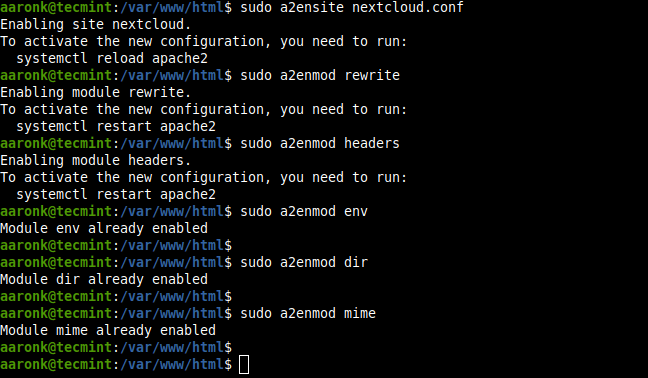 Ativar módulos Apache para o NextCloud
Ativar módulos Apache para o NextCloud 9. Finalmente, reinicie o Apache2 Serviço para as mudanças recentes para entrar em vigor.
$ sudo systemctl reiniciar apache2
Etapa 4: Complete a instalação NextCloud via assistente gráfico
10. Agora você precisa concluir a instalação através do assistente de instalação gráfica de um navegador da web. Abra seu navegador e aponte para o seguinte endereço:
http: // servr_ip/nextcloud/ou http: // server_address/nextCloud/
11. Depois que o assistente de instalação carregar, crie uma conta de usuário do NextCloud SuperUser/Admin. Digite o nome de usuário e senha. Além disso, clique no Armazenamento e banco de dados Link para acessar opções de configuração de instalação adicionais para o seu diretório de dados e banco de dados NextCloud.
Em seguida, preencha os detalhes da conexão do banco de dados, como mostrado na captura de tela a seguir e clique Conclua a configuração.
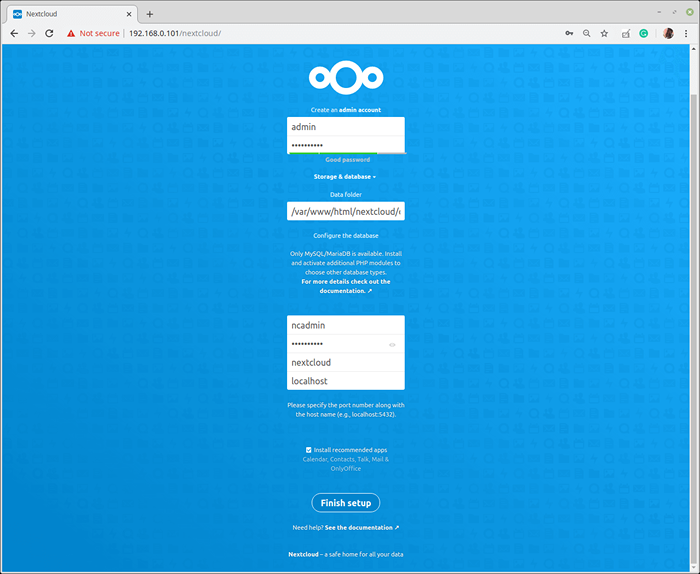 Assistente de Configuração NextCloud
Assistente de Configuração NextCloud 12. Quando a instalação estiver concluída, você verá a seguinte janela. Clique na seta para frente que aparecerá no lado direito da janela azul para prosseguir e siga os prompts.
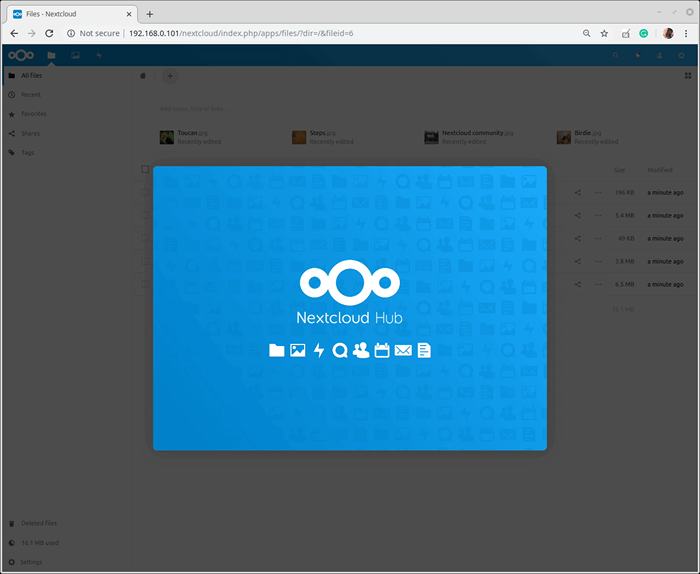 Assistente de instalação NextCloud
Assistente de instalação NextCloud 13. Então, na próxima janela, clique Conclua a configuração Para começar a usar seu novo servidor NextCloud.
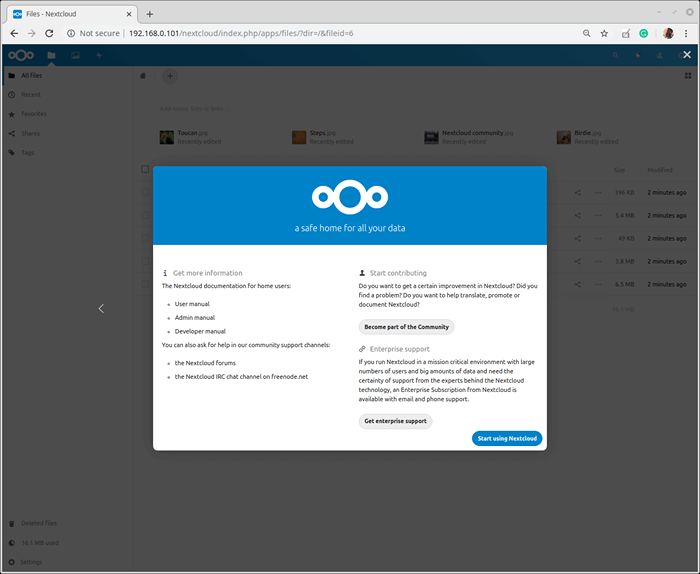 Próxima configuração do cloud terminado
Próxima configuração do cloud terminado 14. A captura de tela a seguir mostra o painel principal do navegador da Web NextCloud.
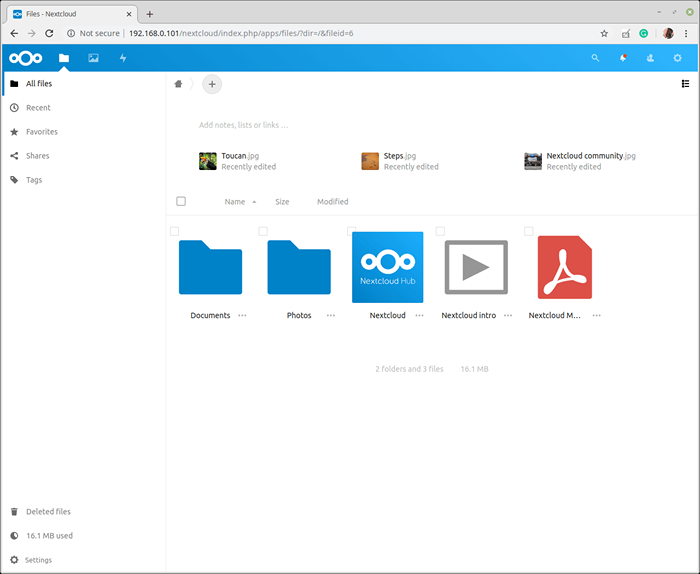 Painel do NextCloud
Painel do NextCloud Para obter mais informações e configurações de servidor, consulte o manual do NextCloud Admin e para aprender a usá -las, leia o NextCloud User Manual.
Isso é tudo! Neste artigo, mostramos como configurar NextCloud software de servidor no Ubuntu Linux servidor, usando o Apache servidor da web e Mariadb base de dados. Se você tiver alguma dúvida sobre este guia ou qualquer adição, chegue -nos através do formulário de comentário abaixo.

